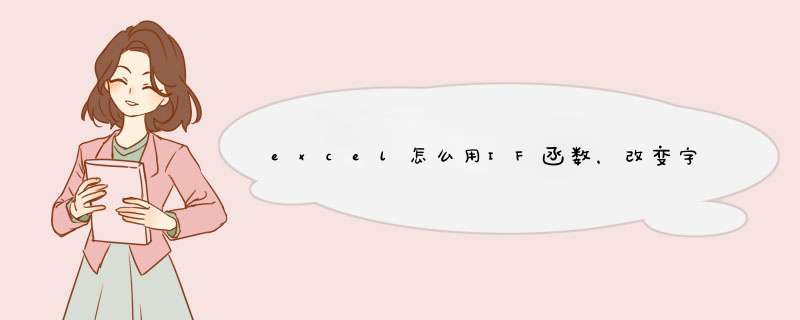
可以直接使用条件格式命令来实现这个目的。
1、在电脑上用2007版excel软件打开文件后,选中目标单元格。
2、然后点击上方菜单栏中的格式选项,如图所示。
3、然后在下拉菜单中,执行“条件格式-突出显示单元格规则-文本包含”命令。
4、然后第一个栏中填写“否”,第二个栏设置为“红色文本”选项。
5、设置确定后,即可改变字体的颜色。
在excel中使用if函数的方法
1举一个简单的例子,在excel中打开一份成绩单,如图所示在表格的文件中选中90的数字后面的那个单元格。
2点击菜单中的函数的fx的选项。
3在d出的插入函数选项框中,依次点击常用函数,逻辑
4在众多函数中找到 if 函数并点击确定
5如图将d出如下的函数参数输入窗口
第一格的Logical_test填入:c4>=60
第二格的Value_if_true填入:合格 即判断结果为真
第三格的Value_if_false填入:if(c4>=60,"合格","不合格") 即判断结果为假时再判断
6在选中的单元格中,成绩大于60便会出现 合格 小于60显示 不合格
7成绩的列表中判定可以一次拖动全部得出。
excel2007中if函数符合条件更改颜色的方法相关 文章 :
★ excel2007if函数符合条件变颜色的方法
★ 利用excel函数更改背景颜色的方法
★ excel if公式更改颜色的方法
★ excel用if函数填充颜色的教程
★ Excel2007IF函数怎么使用
★ excel利用if函数更改条件格式的方法步骤
★ excel怎样用if函数自动填充颜色
★ excel使用if函数建立条件格式的方法
★ Excel表格进行IF函数判断多个条件的 *** 作技巧
var _hmt = _hmt || []; (function() { var hm = documentcreateElement("script"); hmsrc = ">单元格变色需要用条件格式来完成,但条件中的公式有可能要用到IF函数,我举个例子楼主参考一下。“用红颜色标识大于1的数据”的条件格式为:
选中数据区,单击菜单“格式”---“条件格式”--选择“公式”并写入公式:
=IF(A1>1,TRUE,FALSE)
最后在“格式”中把字体的颜色设置为红色。
注:
1其实公式可以改为:=A1>1
因为条件格式中执行设置的依据就是公式返回的值为真,正好与IF函数的原理相同!
2A1是我选择的数据区中的第一个单元格(左上角),但可以根据实际情况改变。“数据区域”最好是用选中的方式,比较快和不容易出错!If函数只能根据条件判断并返回一个值,不能变颜色,变颜色的只有条件格式,所以可以综合利用这二个功能实现用if变颜色。
为便于说明我用一个简单例子说明,下图:如果F1大于10,H1=F1且加红底色,否则为0,
欢迎分享,转载请注明来源:内存溢出

 微信扫一扫
微信扫一扫
 支付宝扫一扫
支付宝扫一扫
评论列表(0条)